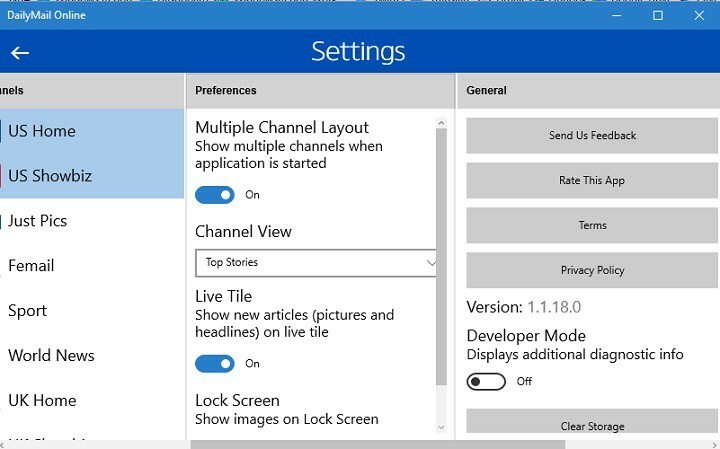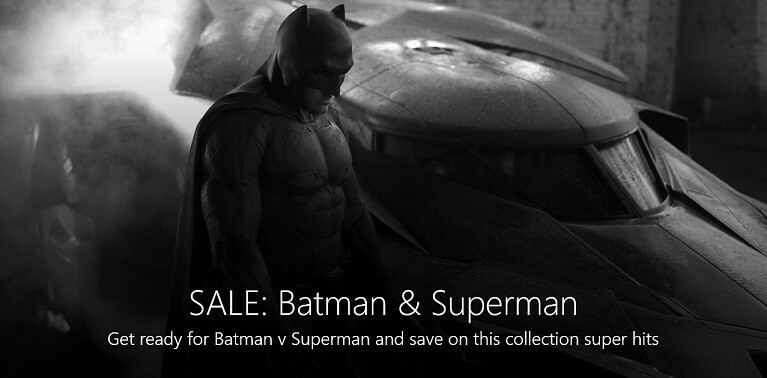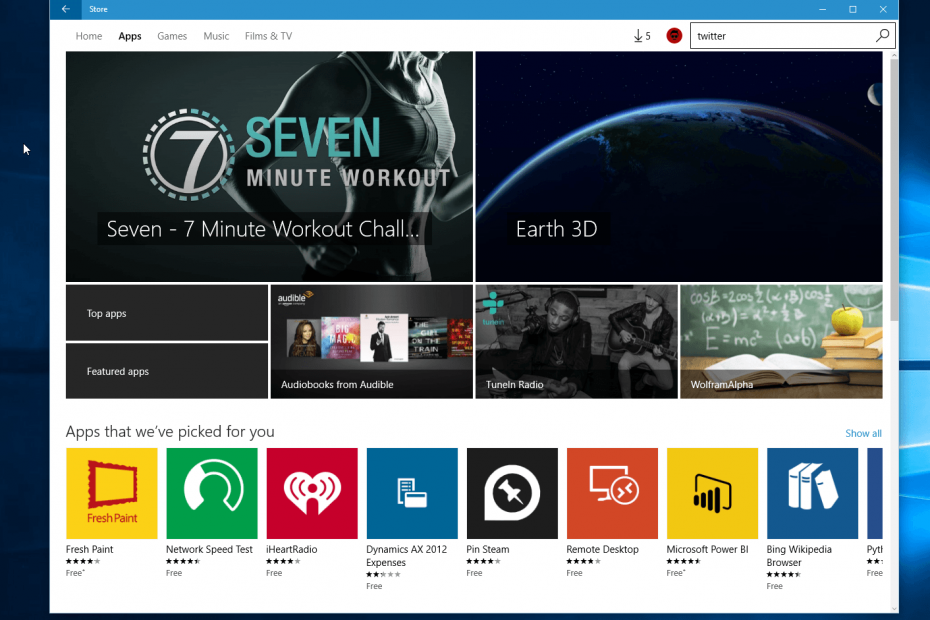Perangkat lunak ini akan menjaga driver Anda tetap aktif dan berjalan, sehingga menjaga Anda tetap aman dari kesalahan umum komputer dan kegagalan perangkat keras. Periksa semua driver Anda sekarang dalam 3 langkah mudah:
- Unduh DriverFix (file unduhan terverifikasi).
- Klik Mulai Pindai untuk menemukan semua driver yang bermasalah.
- Klik Perbarui Driver untuk mendapatkan versi baru dan menghindari kegagalan fungsi sistem.
- DriverFix telah diunduh oleh 0 pembaca bulan ini.
Ada dua kelompok Windows 10 pengguna: mereka yang menyukai dan menikmati aplikasi UWP, dan mereka yang membencinya. Either way, ada sesuatu untuk semua orang, meskipun jumlah aplikasi yang tersedia sangat terbatas. Setidaknya, jika semuanya berjalan sebagaimana mestinya.
Beberapa pengguna melaporkan berbagai kesalahan dan masalah terkait Toko Jendela. Itu termasuk aplikasi yang salah, kesalahan konfigurasi/cache, file tertentu yang rusak, dan sebagainya, dan sebagainya. Selain itu, terkadang pemecahan masalah sederhana tidak cukup dan Anda dikompilasi untuk melakukan beberapa solusi lanjutan agar semuanya berjalan lancar.
Untuk tujuan itu, kami memberi Anda beberapa solusi mendasar yang akan membantu Anda mengatasi banyak masalah Windows Store. Termasuk korupsi konfigurasi, itulah masalah yang paling sering dilaporkan.
Jadi, jika Anda memiliki masalah dalam hal ini, pastikan untuk memeriksa langkah-langkah di bawah ini.
Cara mengatasi masalah konfigurasi Windows Store
Jalankan Pemecah Masalah
Langkah pertama yang harus Anda ambil adalah menjalankan alat pemecahan masalah bawaan, model ulang, dan terpadu. Itu Pembaruan Pembuat Windows 10 memunculkan beberapa fitur baru yang menarik, dan menggabungkan semua alat yang tersebar di satu tempat cukup merupakan peningkatan.
Di sana, antara lain, Anda dapat menemukan alat pemecahan masalah yang ditentukan untuk Windows Store, yang diharapkan dapat membantu Anda menyelesaikan masalah Anda.
Untuk menjalankan alat ini, ikuti petunjuk di bawah ini:
- Tekan tombol Windows + I untuk memanggil aplikasi Pengaturan.
- Buka Pembaruan & keamanan.
- Klik Pemecahan Masalah.

- Arahkan ke aplikasi Windows Store dan klik untuk menjalankan pemecah masalah.
- Ikuti petunjuknya sampai akhir.
Jika masalahnya masih ada, Anda akan dipaksa untuk memeriksa langkah-langkah tambahan untuk mengatasinya.
Gunakan alat Diagnostik khusus
Jika pemecah masalah bawaan Windows Store gagal, Anda selalu dapat menggunakan alat Diagnostik yang dapat diunduh yang disediakan oleh Microsoft. Alat khusus ini akan memindai dan memperbaiki semua kemungkinan masalah. Selain itu, ini adalah solusi otomatis terakhir dalam daftar, jadi, jika gagal, Anda harus beralih ke pendekatan manual yang sedikit lebih rumit.
Jika Anda tidak yakin bagaimana menggunakan alat yang bagus ini, petunjuk di bawah ini akan membantu Anda:
- Unduh alat Diagnostik Toko dari ini tautan.
- Jalankan alat.
- Ikuti petunjuk di layar.
- Setelah prosedur selesai, restart PC Anda dan cari perubahan.
Jika masalah terus berlanjut, pastikan untuk menelusuri daftar.
Copot pemasangan aplikasi yang bermasalah
Jika Anda yakin bahwa masalah yang dihadapi muncul setelah penginstalan aplikasi tertentu, Anda harus menyingkirkannya. Semua aplikasi melalui prosedur pemeriksaan, tetapi ada kemungkinan beberapa di antaranya dapat menimbulkan masalah. Sekarang, ada pertanyaan apa yang dapat dipengaruhi oleh aplikasi yang salah dan sejauh mana, tetapi, lebih baik aman daripada menyesal.
Untuk mencopot pemasangan aplikasi Windows Store, ikuti petunjuk di bawah ini:
- Tekan tombol Windows + I untuk membuka aplikasi Pengaturan.
- Klik Sistem.
- Pilih Aplikasi & fitur.
- Sorot aplikasi yang merepotkan.
- Klik Copot pemasangan.

- Restart PC Anda dan cari perubahannya.
Selain itu, jika aplikasi yang menyebabkan kesalahan dan masalah kinerja adalah aplikasi bawaan Windows, aplikasi yang sudah diinstal sebelumnya, artikel ini akan membantu Anda mengetahui cara mencopot pemasangannya.
Setel ulang konfigurasi Windows Store
Seperti yang mungkin Anda ketahui, alat dan fitur asli Windows tidak dapat diinstal ulang karena beberapa program pihak ketiga. Memang, Anda dapat menyingkirkan beberapa bloatware yang sudah diinstal sebelumnya, tetapi penginstalan ulang tidak dapat dilakukan. Untungnya, ada beberapa cara lain untuk mengatasi masalah terkait Store.
Salah satu fungsi yang cukup berguna adalah WSReset.exe. Setelah Anda menjalankannya, ekstensi fungsi ini akan mengatur ulang konfigurasi Windows Store, menghapus cache dan tidak diragukan lagi, memperbaiki beberapa masalah yang dihadapi. Namun, kami tidak dapat memastikan apakah ini akan sepenuhnya menyelesaikan beberapa masalah yang lebih lanjut.
Prosedur sederhana ini dapat dilakukan dengan mengikuti langkah-langkah berikut:
- Di bilah Pencarian Windows, ketik WSReset.exe.
- Klik kanan pada hasilnya, dan pilih Run as Administrator.
- Anda akan diminta dengan "Cache untuk Store telah dihapus. Anda sekarang dapat menelusuri Store untuk aplikasi.” layar.
- Buka Windows Store dan cari peningkatan.
Ingatlah bahwa, pada beberapa kesempatan, prosedur ini tidak akan cukup untuk file sistem yang rusak. Di sana bermain datang DISM.
Jalankan DISM
DISM adalah alat bawaan yang dapat dijalankan melalui Command Prompt. Pada dasarnya, ini memindai file sistem yang rusak dan memulihkan kesehatannya. Selain itu, alat Deployment Image Servicing and Management dapat, jika fitur pembaruan tidak tersedia, menggunakan media instalasi dengan pengaturan sistem untuk memperbaiki kesalahan sistem. Karena ada kemungkinan besar ada sesuatu yang merusak file terkait Store, alat ini akan berguna.
Untuk tujuan itu, kami memberi Anda dua cara di mana Anda dapat menggunakan DISM.
- Klik kanan Mulai dan jalankan Command Prompt (Admin).
- Di baris perintah, ketik perintah berikut dan tekan Enter:
- DISM /Online /Cleanup-Image /RestoreHealth
- Tunggu beberapa saat hingga proses selesai dan restart PC Anda.
Jika Pembaruan Windows rusak, Anda dapat membuat alat penginstalan media dan menggunakannya dalam kombinasi dengan DISM:
- Pasang USB media instalasi Windows 10 Anda atau masukkan DVD.
- Klik kanan menu Start dan jalankan Command Prompt (Admin).
- Di bawah baris perintah, ketik perintah berikut dan tekan Enter setelah masing-masing:
- dism /online /cleanup-image /scanhealth
- dism /online /cleanup-image /checkhealth
- dism /online /cleanup-image /restorehealth
- Setelah semuanya selesai, ketik perintah berikut dan tekan Enter:
- DISM /Online /Cleanup-Image /RestoreHealth /sumber: WIM: X:\Sources\Install.wim: 1 /LimitAccess
- Ubah nilai X dengan huruf drive yang terpasang dengan instalasi Windows 10.
- Setelah prosedur selesai, Anda harus me-restart PC Anda dan mencari perubahan.
Daftarkan ulang aplikasi Store
Seperti yang telah kami simpulkan, aplikasi Windows Store tidak dapat diinstal ulang sehingga proses instalasi ulang dasar tidak mungkin dilakukan. Namun, Anda setidaknya dapat mendaftar ulang. Yaitu, dengan prosedur PowerShell ini, Anda harus dapat memulihkan aplikasi ke status default, sambil menghapus semua kemungkinan kerusakan.
Ikuti prosedur di bawah ini untuk mendaftarkan ulang aplikasi Store:
- Klik kanan Mulai dan buka PowerShell (Admin).
- Di baris perintah, salin-tempel perintah berikut dan tekan Enter:
- Dapatkan-AppXPackage -AllUsers | Foreach {Add-AppxPackage -DisableDevelopmentMode -Register “$($_.InstallLocation)\AppXManifest.xml”}

- Dapatkan-AppXPackage -AllUsers | Foreach {Add-AppxPackage -DisableDevelopmentMode -Register “$($_.InstallLocation)\AppXManifest.xml”}
- Restart PC Anda dan cari perubahan di dalam Windows Store.
Ganti nama/hapus folder Cache
Folder cache Windows Store adalah folder tempat semua file sementara yang terkait dengan Store berada disimpan, jadi aman untuk mengatakan bahwa mereka bisa menjadi penghasut masalah yang dihadapi jika mereka mendapatkannya rusak. Jadi, satu-satunya cara untuk mengatasi masalah ini adalah dengan mengotori tangan Anda, navigasikan ke folder yang diberikan dan hapus/ganti nama folder cache. Namun, perlu diingat bahwa Anda memerlukan izin administratif untuk melakukannya.
Ikuti petunjuk ini dan Anda akan dapat melakukannya dalam waktu singkat:
- Klik kanan bilah tugas dan buka Pengelola Tugas.
- Di bawah tab Processes, cari proses Store and Store Broker dan bunuh mereka.
- Arahkan ke lokasi ini:
- C:\Users/(Akun Pengguna Anda)\AppData\Local\Packages\WinStore_xxxxxxxxxxxxxxxxxx\LocalState.
- Di sana Anda harus menemukan folder Cache. Ubah namanya menjadi CacheOld atau nama konyol lainnya yang Anda sukai.
- Buat folder baru dan beri nama Cache.
- Restart PC Anda dan periksa perubahannya.
Itu seharusnya cukup untuk menyelesaikan banyak masalah yang disebutkan di atas. Namun, jika semuanya tidak terkendali dan Anda masih diminta dengan berbagai pesan kesalahan terkait Toko, beberapa di antaranya: prosedur pemulihan harus menjadi pertimbangan.
Pada akhirnya, jika Anda memiliki solusi atau pertanyaan alternatif tentang yang kami sajikan, beri tahu kami di bagian komentar.
CERITA TERKAIT YANG PERLU ANDA LIHAT:
- Cara mengetahui statistik shutdown untuk komputer Windows Anda
- Cara mengubah file pagefile.sys di Windows 10
- Program tidak merespons di Windows [Fix]
- Perbaiki aplikasi lama yang buram di Windows 10 dengan penskalaan DPI